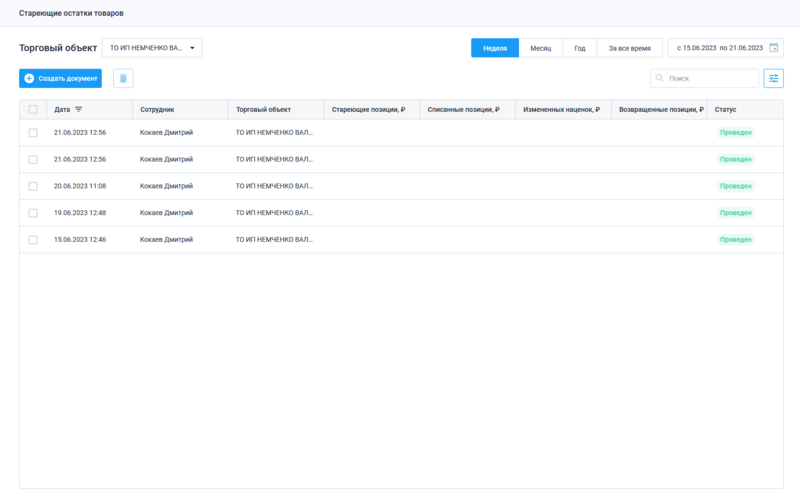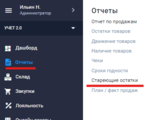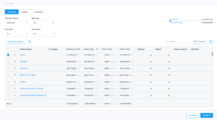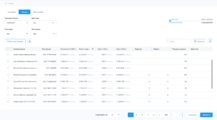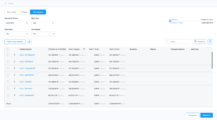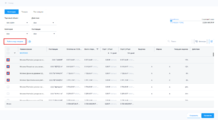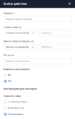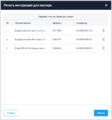Стареющие остатки: различия между версиями
м |
м |
||
| (не показано 17 промежуточных версий этого же участника) | |||
| Строка 1: | Строка 1: | ||
[[file:Стареющие остатки перв..png|thumb|800px|Раздел '''"Стареющие | [[file:Стареющие остатки перв..png|thumb|800px|Раздел '''"Стареющие товары"''']] | ||
[[МЕРА|'''''Вернуться на основную страницу''''']] | |||
__TOC__ | |||
;"Стареющие | ;"Стареющие остатки" — товары, срок нахождения на складе которых превышает сроки оборачиваемости, выставленные продавцом и/или установленные в сервисе "МЕРА" по умолчанию. | ||
С помощью данного отчета Вы можете понять, сколько денег у Вас заморожено в товаре, который не продается<br> | |||
и ускорить его продажу. | |||
Раздел представлен таблицей, содержащей информацию по всем действиям совершенным над стареющими остатками. | |||
В правой верхней части находится фильтр, позволяющий просмотреть документы за выбранный Вами период<br> | |||
времени. | |||
Для создания документа, позволяющего "Проработать" стареющие остатки, необходимо нажать кнопку "Создать документ".<br> | |||
После нажатия вы попадете в сам документ. <br> | |||
Прейти в раздел "Стареющие товары" можно двумя способами: | Прейти в раздел "Стареющие товары" можно двумя способами: | ||
| Строка 14: | Строка 21: | ||
<ol> | <ol> | ||
<li>Выберите раздел "Склад"</li> | <li>Выберите раздел "Склад"</li> | ||
<li>Нажмите "Стареющие остатки | <li>Нажмите "Стареющие остатки"</li> | ||
</ol> | </ol> | ||
</li> | </li> | ||
<li> '''Через "Дашборд":''' | <li> '''Через [[Дашборд|''"Дашборд"'']]:''' | ||
<ol> | <ol> | ||
<li>В области "Стареющие товары" нажмите кнопу "Управлять"</li> | <li>В области "Стареющие товары" нажмите кнопу "Управлять"</li> | ||
| Строка 23: | Строка 30: | ||
</li> | </li> | ||
</ol> | </ol> | ||
<gallery mode="slideshow" widths="600px" style="float:left; clear:left; margin-right:1em; margin-left:0"> | |||
Переход из бокового меню.png|Переход в раздел '''"Стареющие остатки"''' с помощью бокового меню | |||
Переход с дашборда.png|Переход в раздел '''"Стареющие остатки"''' из дашборда | |||
</gallery> | |||
<br clear="all"> | |||
{| | {{ Note | '''ВАЖНО!!!'''<br> | ||
* Столбцы "Стареющие позиции", "Списанные позиции", "Измененных наценок" и "Возвращенные позиции", показывают общую сумму проработанных позиций, сумму списанных позиций, сумму позиций с измененной наценкой и сумму возвращенных позиций соответственно. | |||
* Суммы отображаются в ценах закупки товаров. | |||
Так же в отчете есть: | |||
* Поисковая строка, благодаря которой вы можете найти нужную вам позицию; | |||
* Кнопка поиска [[Файл:Поиск1312312.png]]; | |||
* Кнопки скрытия/отображения фильтров и кнопка скрытия/отображения столбцов отчета [[Файл:Скрытие.png]];|800}} | |||
<br clear="all"> | <br clear="all"> | ||
== Что можно делать со стареющими остатками == | |||
<gallery mode="slideshow" widths="300px" style="float:right; clear:left; margin-right:1em; margin-left:0"> | |||
Документ стареющих остатков (Категории).png|Документ в разрезе категорий | |||
Стареющие остатки (товары).png|Документ в разрезе товаров | |||
Документ Стареющие остатки (поставщики).png|Документ в разрезе поставщиков | |||
Стареющие остатки (работа над товаром).png| После выбора и нажатия кнопки "Работа над товаром" откроется модальное окно | |||
Работа со стареющими товарами.png| Модальное окно, в котором можно "проработать" стареющие остатки | |||
</gallery> | |||
Для создания документа, позволяющего "Проработать" стареющие остатки, необходимо нажать кнопку "Создать документ".<br> | |||
После нажатия вы попадете в сам документ. <br> | |||
<br> | <br> | ||
<br> | |||
<br> | |||
В документе вы можете переключиться на удобный для вас способ отображения информации о стареющих остатках. По умолчанию, отчет отображает информацию по категориям товаров из [[Глобальный справочник|Глобального справочника]].<br> | |||
Так же вы можете переключить тип отображения на "Товары" или "Поставщики".<br> | |||
При переключении отображения на "Товары", отчет перестроится и вы будете видеть отчет в разрезе товаров<br> | |||
При переключении отображения на "Поставщики", отчет перестоится и вы будете видеть информацию в разрезе поставщиков,<br> | |||
что позволит понять, товары от какого поставщика продаются хуже всего. | |||
Под переключателями находятся фильтры, позволяющие упростить ваше взаимодействие с документом. | |||
В правой части экрана находится заполняющаяся шкала, позволяющая понять, какое количество товара уже проработано вами в рамках данного документа. | |||
Столбцы "'''Сорт 1, шт/₽'''" и "'''Сорт 2, шт/₽'''" показывают сумму товаров, срок хранения которых превышает срок оборачиваемости, выставленный в разделе "Управление">"[[Настройки категорий]]", на срок от одного, до четырнадцати дней и на срок от пятнадцати до бесконечности, соответственно; | |||
'''Для проработки какого-либо товара, или категории, или поставщика, необходимо:''' | |||
# Выбрать прорабатываемый товар; | |||
#* Выбор товара, или категории, или поставщика, происходит через клик на чекбокс рядом с наименованием; | |||
# Нажать кнопку "Работа над товаром"; | |||
# Указать, что необходимо "сделать с товаром"; | |||
'''Есть несколько вариантов "проработки" стареющих остатков:''' | |||
# Изменение наценки на товар; | |||
# Списание товара; | |||
# "Возврат" товара поставщику; | |||
# Начисление баллов KPI; | |||
# Вывод товаров из ассортимента; | |||
# Изменение местоположения товара внутри магазина; | |||
#* Перемещение товара на "Золотую полку"; | |||
#* Перемещение товара в "Кассовую зону"; | |||
<br clear="all"> | <br clear="all"> | ||
== | == Перемещения == | ||
<br> | <gallery mode="slideshow" widths="500px" style="float:right; clear:left; margin-right:1em; margin-left:0"> | ||
Стареющие остатки (печать инструкций для кассиров).png| Кнопка печати инструкций | |||
Стареющие остатки (печать инструкций для кассиров2).png| Окно, которое открываемое при нажатии предыдущей кнопки | |||
</gallery> | |||
=== Перемещение на "Золотую полку" === | |||
"Золотая полка" в мерчандайзинге — это полка, расположенная на уровне глаз покупателей — от 1,2 м до 1,7 м от уровня пола. | |||
Перемещение на "Золотую полку подразумевает формирование инструкции, передаваемой вашим сотрудникам, для совершения им внутренних перемещений товара.<br> | |||
Под внутренними перемещениями понимается перемещение товара внутри торгового зала. | |||
=== Перемещение в "Кассовую зону" === | |||
"Кассовая зона" в мерчендайзинге — это всё, что расположенное непосредственно у кассы магазина.<br> | |||
Перемещение в "Кассовую зону" подразумевает формирование инструкции, передаваемой вашим сотрудникам, для совершения им внутренних перемещений товара.<br> | |||
Под внутренними перемещениями понимается перемещение товара внутри торгового зала. | |||
{| | {{ Note | '''ВАЖНО!!!'''<br> | ||
Данные перемещения формируют "инструкции для кассиров". Их можно распечатать сразу, если вы нажмете кнопку | |||
расположенную рядом с кнопкой "Работа над товарами" |800}} | |||
{| | {{ Note | Примечание:<br> | ||
Так же "инструкции для кассиров", формируемые в данном разделе отображаются [[Раздел "Уведомления"|разделе "Уведомления"]]|800}} | |||
[[МЕРА|'''''Вернуться на основную страницу''''']] | |||
Текущая версия на 22:25, 15 июля 2024
Вернуться на основную страницу
- "Стареющие остатки" — товары, срок нахождения на складе которых превышает сроки оборачиваемости, выставленные продавцом и/или установленные в сервисе "МЕРА" по умолчанию.
С помощью данного отчета Вы можете понять, сколько денег у Вас заморожено в товаре, который не продается
и ускорить его продажу.
Раздел представлен таблицей, содержащей информацию по всем действиям совершенным над стареющими остатками.
В правой верхней части находится фильтр, позволяющий просмотреть документы за выбранный Вами период
времени.
Для создания документа, позволяющего "Проработать" стареющие остатки, необходимо нажать кнопку "Создать документ".
После нажатия вы попадете в сам документ.
Прейти в раздел "Стареющие товары" можно двумя способами:
- Через боковое меню сервиса:
- Выберите раздел "Склад"
- Нажмите "Стареющие остатки"
- Через "Дашборд":
- В области "Стареющие товары" нажмите кнопу "Управлять"
- Столбцы "Стареющие позиции", "Списанные позиции", "Измененных наценок" и "Возвращенные позиции", показывают общую сумму проработанных позиций, сумму списанных позиций, сумму позиций с измененной наценкой и сумму возвращенных позиций соответственно.
- Суммы отображаются в ценах закупки товаров.
Что можно делать со стареющими остатками
Для создания документа, позволяющего "Проработать" стареющие остатки, необходимо нажать кнопку "Создать документ".
После нажатия вы попадете в сам документ.
В документе вы можете переключиться на удобный для вас способ отображения информации о стареющих остатках. По умолчанию, отчет отображает информацию по категориям товаров из Глобального справочника.
Так же вы можете переключить тип отображения на "Товары" или "Поставщики".
При переключении отображения на "Товары", отчет перестроится и вы будете видеть отчет в разрезе товаров
При переключении отображения на "Поставщики", отчет перестоится и вы будете видеть информацию в разрезе поставщиков,
что позволит понять, товары от какого поставщика продаются хуже всего.
Под переключателями находятся фильтры, позволяющие упростить ваше взаимодействие с документом.
В правой части экрана находится заполняющаяся шкала, позволяющая понять, какое количество товара уже проработано вами в рамках данного документа.
Столбцы "Сорт 1, шт/₽" и "Сорт 2, шт/₽" показывают сумму товаров, срок хранения которых превышает срок оборачиваемости, выставленный в разделе "Управление">"Настройки категорий", на срок от одного, до четырнадцати дней и на срок от пятнадцати до бесконечности, соответственно;
Для проработки какого-либо товара, или категории, или поставщика, необходимо:
- Выбрать прорабатываемый товар;
- Выбор товара, или категории, или поставщика, происходит через клик на чекбокс рядом с наименованием;
- Нажать кнопку "Работа над товаром";
- Указать, что необходимо "сделать с товаром";
Есть несколько вариантов "проработки" стареющих остатков:
- Изменение наценки на товар;
- Списание товара;
- "Возврат" товара поставщику;
- Начисление баллов KPI;
- Вывод товаров из ассортимента;
- Изменение местоположения товара внутри магазина;
- Перемещение товара на "Золотую полку";
- Перемещение товара в "Кассовую зону";
Перемещения
Перемещение на "Золотую полку"
"Золотая полка" в мерчандайзинге — это полка, расположенная на уровне глаз покупателей — от 1,2 м до 1,7 м от уровня пола.
Перемещение на "Золотую полку подразумевает формирование инструкции, передаваемой вашим сотрудникам, для совершения им внутренних перемещений товара.
Под внутренними перемещениями понимается перемещение товара внутри торгового зала.
Перемещение в "Кассовую зону"
"Кассовая зона" в мерчендайзинге — это всё, что расположенное непосредственно у кассы магазина.
Перемещение в "Кассовую зону" подразумевает формирование инструкции, передаваемой вашим сотрудникам, для совершения им внутренних перемещений товара.
Под внутренними перемещениями понимается перемещение товара внутри торгового зала.
![]() ВАЖНО!!!
ВАЖНО!!!
Данные перемещения формируют "инструкции для кассиров". Их можно распечатать сразу, если вы нажмете кнопку
расположенную рядом с кнопкой "Работа над товарами"
![]() Примечание:
Примечание:
Так же "инструкции для кассиров", формируемые в данном разделе отображаются разделе "Уведомления"